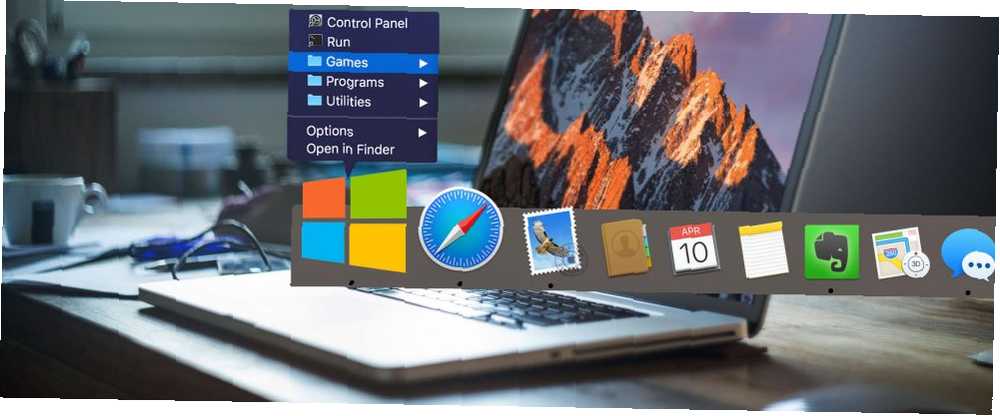
Owen Little
0
2505
652
macOS zapravo ne treba izbornik Start, ali neki ga ipak vole imati. Prikladan je popis aplikacija na koje možete upućivati i na uvid, posebno ako dolaze iz Windows-a. Osim toga, mapa Applications vruća je zbrka svega što je instalirano na vašem računalu.
Danas ćemo razmotriti dodavanje dvije korisne stavke u vašu postaju. Učinite svoj Mac Dock ponovo sjajnim pomoću ovih 5 prečaca. Učinite Mac dock odličan ponovo s ovih 5 prečaca. Zašto se držite gomile ikona koje su isporučene s vašom Mac-om dok možete zamijeniti njih za gomilu super korisnih prečaca? : izbornik Mac Start od sve stavke koje ste sami odabrali, i nedavni snop dokumenata za brzo pronalaženje na čemu ste posljednji put radili.
1. Dodajte izbornik Start u Mac Dock
Izbornik Start koji ćemo stvoriti danas malo je više od obične mape koju na prečicu zakačite kao prečicu. Prva odluka je odabir mjesta na kojem želite pohraniti izbornik Start na Mac računalu. Radi jednostavnosti, koristit ćemo mapu Dokumenti.
U novom prozoru Finder-a pronađite Dokumenti mapu i stvorite novu mapu pomoću Datoteka> Nova mapa. Za potrebe ovog članka navest ćemo svoje Početak-zapamtite da ga ne brišete!
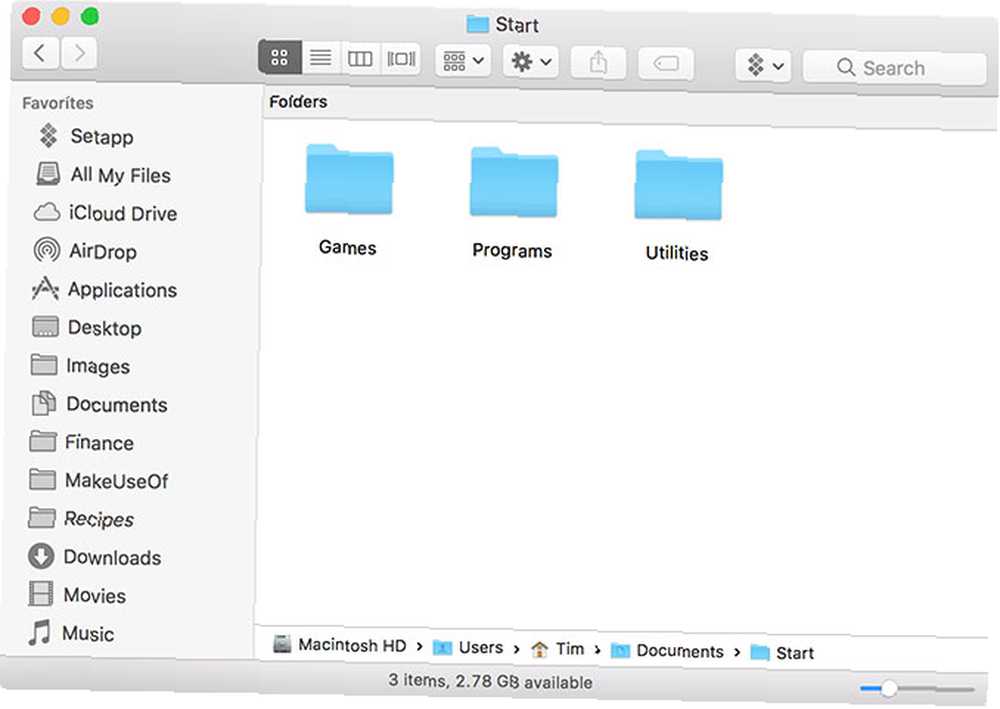
Unutar ove mape možete započeti stvaranje novih mapa na temelju načina na koji želite organizirati izbornik Start na Mac računalu. Vjerojatno je dobra ideja uključiti samo one aplikacije koje najviše koristite, jer mapa aplikacija macOS već otežava pronalazak onoga što tražite.
Napravio sam tri mape: Igre, komunalne usluge, i programi. Možda biste željeli stvoriti mape za druge namjene Raditi, Parne aplikacije, Alati sustava, i tako dalje. Kliknite i povucite svoje novo izrađene Početak mapu na krajnjem kraju pristaništa, u blizini Smeće limenka. Kliknite desnom tipkom miša i odredite sljedeće mogućnosti:
- Poredaj prema: Ljubazan
- Prikaži kao: mapa
- Pogledajte sadržaj kao: Popis
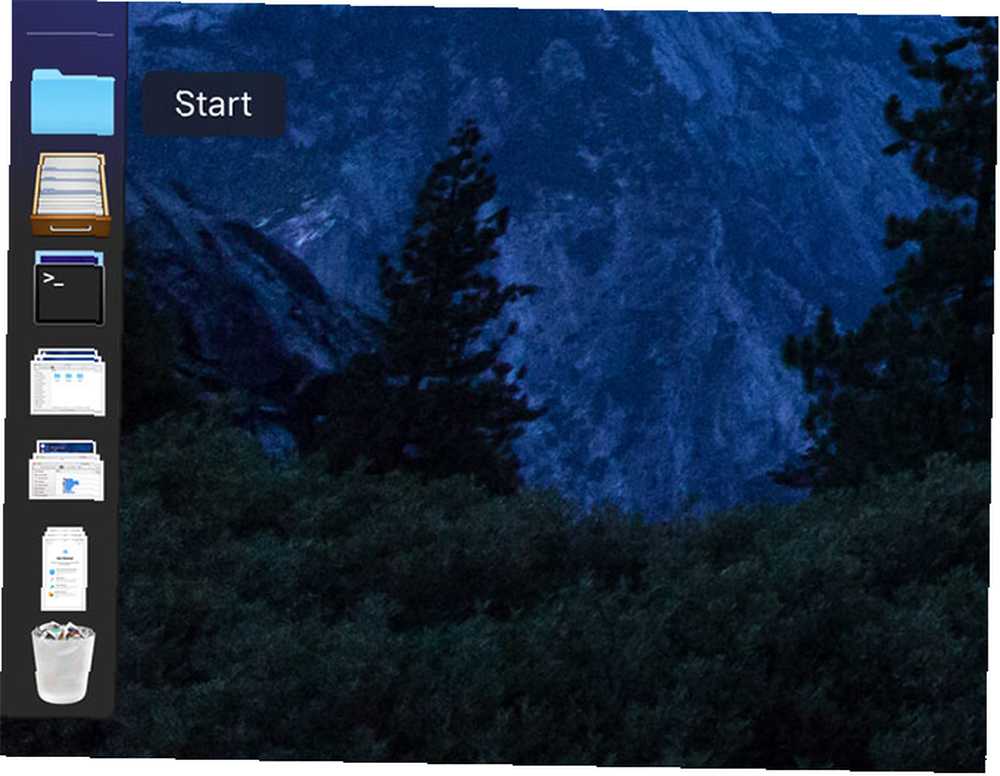
Nakon što završite s osnovnom strukturom, vrijeme je da počnete dodavati prečace svojim aplikacijama.
2. Kreirajte pseudonime i organizirajte svoj izbornik
Upotrijebit ćemo pseudonime za izradu popisa aplikacija. Aliases su malene datoteke koje predstavljaju druge datoteke, poput prečaca u sustavu Windows. Za razliku od Windows prečaca, aliasi će se i dalje povezati s ciljanim objektom čak i ako je premješten.
Na macOS-u postoje sve vrste kreativnog korištenja aliasa, a najmanje na popisu omiljenih aplikacija. Postoje dva načina stvaranja aliasa u macOS-u:
- Označite stavku, desnom tipkom miša kliknite i odaberite Napravite pseudonim; ili upotrijebite prečac na tipkovnici Cmd + L.
- Kliknite i povucite stavku, držite Cmd + opcija tipke, a zatim otpustite da biste stvorili pseudonim u ciljnom mjestu.
Potonja tehnika je ovdje korisnija jer možete istaknuti više stavki, kliknuti i povući ih sve, a zatim držite Cmd + opcija i pustite da stvorite više pseudonima. Ovo je najbolje učiniti s dva Finder prozora jedan pored drugog.
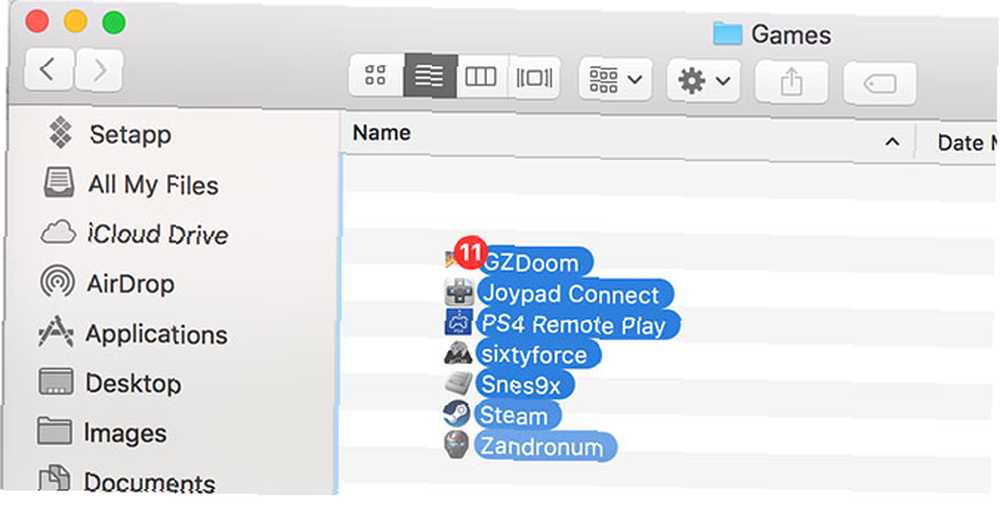
Označite i stvorite pseudonime za sve relevantne mape. Vaši pseudonimi koristit će iste ikone i nazive kao ciljni objekti, osim što ćete vidjeti malu “prečac” strelica u donjem lijevom kutu ikone. Možete promijeniti imena i ikone svojih pseudonima i oni će i dalje funkcionirati u redu.
Radi zabave, dodao sam pseudonim u nazivu Terminala Trčanje i nadimak System Preferences nazvan Upravljačka ploča u korijenu Početak mapa.
Bilješka: Možete alternativno povući pseudonim cijelog Prijave ili komunalne usluge mape, ako želite popis sve instaliran.
3. Promijenite ikonu na Odijelo
Da biste razlikovali mapu Start Menu-a od Mac-a od ostalih pričvršćenih na vaš dok, tražiti ćete karakterističnu ikonu. Google Pretraživanje slika pomoći će vam da pronađete varijacije na Microsoftovoj početnoj temi ili se odlučite za Appleov logotip neke vrste ako želite malo drugačije razmišljati. Odabrao sam ovaj Vista Orb na DeviantArtu.
Dođite do direktorija koji sadrži vaš Početak mapa. Desnom tipkom miša kliknite mapu i odaberite Dobiti informacije. Povucite svoju slikovnu datoteku preko zadane ikone mape u gornjem desnom kutu i pogledajte kako se mijenja. Da biste uklonili svoju prilagođenu ikonu, kliknite je i pritisnite Izbrisati ključ.
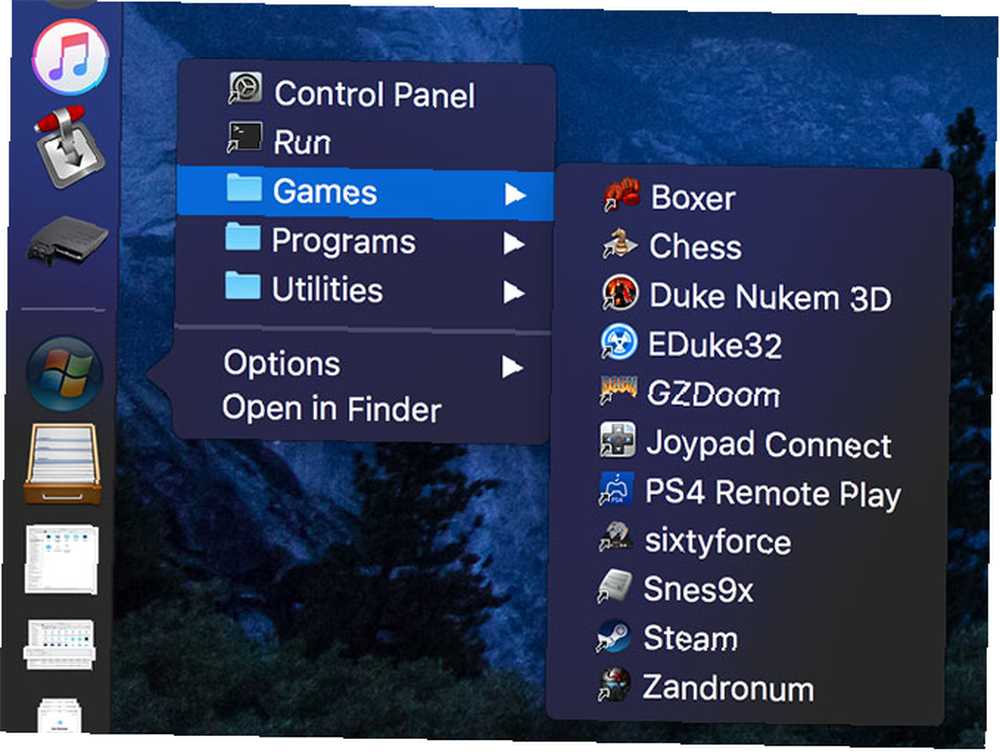
Ako se vaša ikona ne prikaže u dok, kliknite je desnom tipkom miša i odaberite Prikazati kao> Mapa umjesto.
4. Dodajte mapu nedavnih dokumenata
Nažalost, spremljene pretrage ne automatski se proširuju u prikvačene mape. To znači da ne možete gnijezditi nedavne predmete “mapa” u vašem novom izborniku Start. Međutim, u dok možete dodati nedavnu mapu, koja će sjediti uz vaš izbornik Start i obavljati u osnovi isti zadatak.
Možete ga prilagoditi tako da se prikazuju samo relevantni dokumenti, postavite vlastiti raspon, isključite datoteke i aplikacije i primijenite sve druge kriterije moguće putem macOS Smart Folders 8 pametnih mapa koje su vam potrebne na vašem Mac računalu (i kako ih postaviti) 8 Smart Mape koje vam trebaju na vašem Mac računalu (i kako ih postaviti) Mac Smart Folder omogućuje vam grupiranje sličnih datoteka sa svih računala. Evo kako ih koristiti i nekoliko sjajnih primjera za početak. .
Opcija 1: Snimanje nedavnih dokumenata pomoću terminala
To je jednostavno, ali nećete dobiti toliko kontrole nad prikazima pomoću ove metode. Možete ga koristiti za prikaz nedavnih aplikacija, dokumenata, poslužitelja te omiljenih svezaka i predmeta.
- lansiranje Terminal i zalijepite sljedeću naredbu nakon koje slijedi Unesi:
zadani podaci pišu com.apple.dock persistent-others -array-add '"tile-data" = "list-type" = 1;; "type-type" = "odlazni pločica"; '; killall Dock - Pričekajte dok pristanište nestane i ponovo se ubaci, a zatim pronađite novi Najnovije aplikacije stog pored smeća.
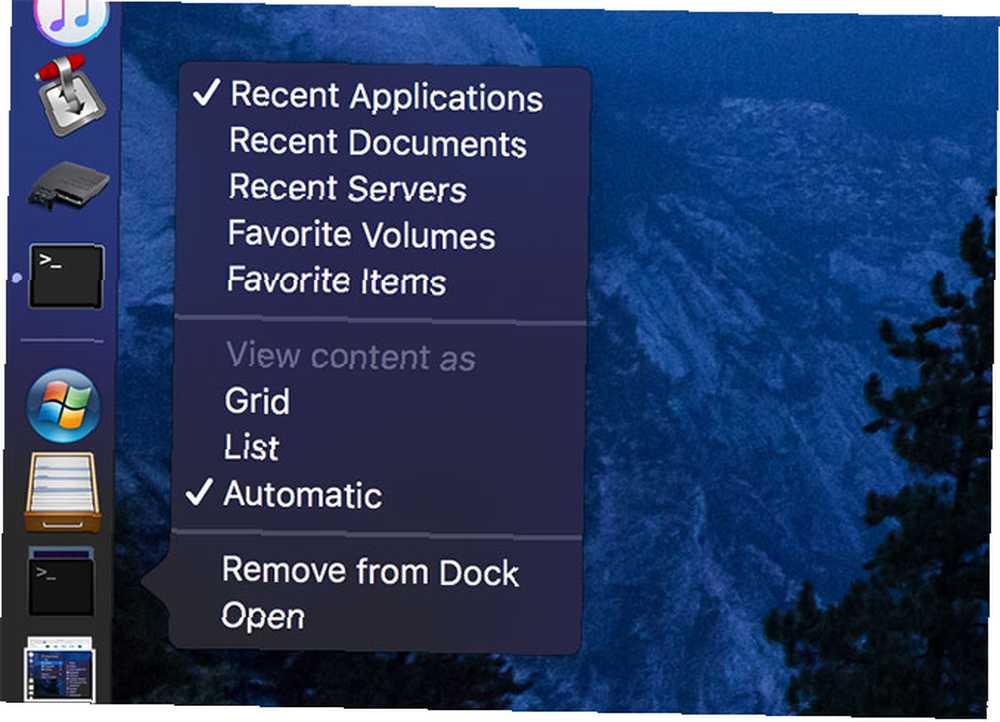
Desnom tipkom miša kliknite ovu hrpu i odaberite sadržaj koji će se prikazivati i kako ga prikazati. Ovu naredbu možete pokrenuti i više puta kako biste dodali isti snop u dok.
Opcija 2: Mapa nedavnih dokumenata pametnim pretraživanjem
Pokrenite Finder i odaberite Datoteka> Nova pametna mapa. Na vrhu prozora Finder pojavit će se mala traka. Napustiti Ovaj Mac odabranom, a zatim kliknite na plus (+) ikona.
S padajućeg izbornika odaberite Posljednji dan otvaranja, zatim odredite raspon u danima. Tražio sam 30, ali mogli biste ga ostaviti tjedan ili manje ako prođete kroz puno dokumenata na Macu. U ovom će trenutku u nastavku vidjeti rezultate pretraživanja:
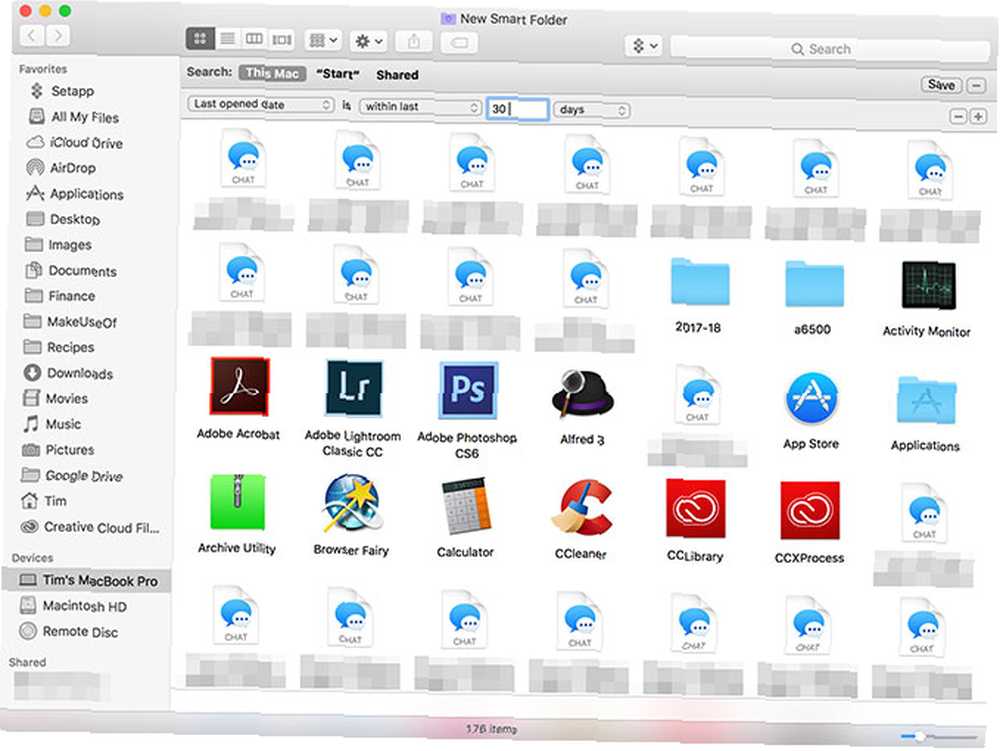
U ovom slučaju postoje tri stavke koje želim ukloniti iz pretraživanja: aplikacije, mape i zapisnici chatova. Niti jedan od ovih nije posebno korisni dodatak nedavnom popisu dokumenata pa možemo postaviti pravila koja će ih isključiti.
Drži Opcija tipku na tipkovnici, gledajte plus (+) promjena ikone u an elipsa (...), a zatim kliknite na nju. U sljedećem redu prema dolje odaberite Ništa od sljedećeg nije istina, što će nam omogućiti da specificiramo izuzeća.

U sljedećem redu odaberite Ljubazan u prvom padajućem izborniku i primjena u drugom. Klikni na plus (+) ponovo pritisnite gumb za dodavanje drugog izuzimanja i odredite Ljubazan u prvoj kutiji i mapa u drugom. I datoteke i mape programa sada će nestati iz rezultata.
Da biste isključili zapisnike chata, kliknite prvo padajuće mjesto i odaberite drugo. Ovdje možete dodati sve prilagođene kriterije. Tražimo Vrsta isporuke u ovom slučaju; provjeri i pogodi u redu. Sada odredite Vrsta isporuke u pretraživanju i upišite iMessage u prilagođenom polju. Dodajte još jedan Vrsta isporuke pravilo i tip SMS u prilagođeno polje.
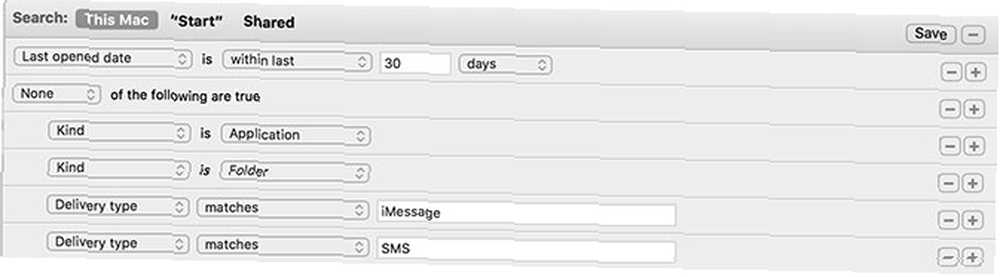
Možete nastaviti usavršavati rezultate dok ne budete zadovoljni. Kada završite, kliknite Uštedjeti i svoju pametnu mapu stavi negdje gdje je možeš pronaći. Na kraju, povucite svoju pametnu mapu u podnožje dok blizu smeća. Možete ga kliknuti desnom tipkom miša i sortirati prema Zadnji otvor, plus birajte između mapa i Stog, i Popis i rešetka pregleda.
Glavni reflektor za poznavanje računala Mac
Stvaranje Mac Start izbornika pruža vam mogućnost uživanja omiljenih aplikacija i lokacija u užem izboru. Možete dodati udaljene poslužitelje, često korištene dokumente ili vlastite automatizacije AppleScript. Također je zgodan i izbornik dokumenata, posebno ako se ne možete sjetiti na čemu ste posljednji put radili.
Ali za većinu zadataka, ugrađeni alat za pretragu vašeg Mac računara brži je način pretraživanja učinkovitijeg pretraživanja u Mac OS-u X S našim najboljim savjetima za reflektore Učinkovitije pretražite u Mac OS-u X Sa našim najboljim savjetima za reflektore Spotlight je ubojita Mac značajka već godinama, s Cupertinom redovito školujući Redmonda u umjetnosti pretraživanja radne površine. Evo nekoliko savjeta koji će vam pomoći da pronađete više na svom Macu. , U bilo kojem trenutku možete pozvati Spotlight pritiskom na tipku Cmd + razmak. Započnite tipkati ime aplikacije i pritisnite Enter da biste je pokrenuli. Možete čak i koristiti prirodni jezik za upite pretraživanja. 5 načina upotrebe prirodnog jezika na Mac-u da biste dovršili stvari 5 načina korištenja prirodnog jezika na Mac-u kako biste dovršili stvari Jeste li znali da vaš Mac može razumjeti što govorite, čak i ako koristiš prirodni jezik? , baš kao i ona maštovita pametna mapa koju smo ranije napravili.











